
您的位置:首页 → 新闻资讯 → 软件教程 > iPhone11怎么设置iCloud钥匙串 iPhone11设置iCloud钥匙串方法
来源:互联网/编辑:佚名/时间:2022-09-13 18:21:20
 在手机上看
在手机上看
扫一扫进入手机端
近日有一些小伙伴咨询小编关于iPhone11怎么设置iCloud钥匙串呢?下面就为大家带来了iPhone11设置iCloud钥匙串方法,有需要的小伙伴可以来了解了解哦。
iPhone11怎么设置iCloud钥匙串 iPhone11设置iCloud钥匙串方法

iCloud钥匙串可以让你在所有设备上的使用变得更加快捷,想要设置iCloud钥匙串我们第一件要做的就是确保设备已经开启双重认证。
开启双重认证后,请按如下步骤设置:
1.打开设置。
2.顶部点击你的名字,然后点击iCloud。
3.在使用iCloud在应用程序列表中滚动并寻找钥匙串,点击将切换按钮打开即可。
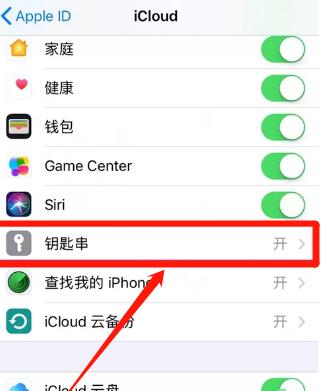
苹果iPhone 11管理iCloud钥匙串密码方法:
1.打开设置。
2.向下滚动到密码和帐户。
3.点击网站和应用密码。
4.通过面容ID进行身份验证。
现在,你将看到每个网站的密码和登录信息的清晰列表。如果你已在多个网站上重复使用相同的密码,苹果还将提示你并提供快速链接以更改服务网站上的密码。你也可以隐藏并粘贴用户名和密码,然后将其隔空投送到其他设备。
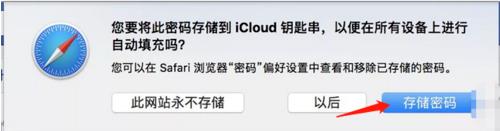
相关文章
网友评论
 iphone开启热点的简单操作讲解
iphone开启热点的简单操作讲解
 iPhone11怎么设置iCloud钥匙串 iPhone11设置iCloud钥匙串方法
iPhone11怎么设置iCloud钥匙串 iPhone11设置iCloud钥匙串方法
 iPad相册照片无法上传到iCloud怎么办 iCloud存储满了处理方法
iPad相册照片无法上传到iCloud怎么办 iCloud存储满了处理方法
 向日葵iOS主控端怎么设置屏幕分辨率 向日葵主控端屏幕分辨率设置方法
向日葵iOS主控端怎么设置屏幕分辨率 向日葵主控端屏幕分辨率设置方法
 iphone11中打开自动亮度调节的详细步骤
iphone11中打开自动亮度调节的详细步骤
 iphone11中设置重要联系人的详细方法
iphone11中设置重要联系人的详细方法
 iphone11中设置铃声的简单步骤
iphone11中设置铃声的简单步骤
 ios14照片小组件怎么改封面?照片小组件改封面照片教程
ios14照片小组件怎么改封面?照片小组件改封面照片教程
 苹果ios14正式版有什么新功能 ios14正式版新功能介绍步骤
苹果ios14正式版有什么新功能 ios14正式版新功能介绍步骤
 ios14充电提示音如何修改?ios14充电提示音修改设置教程
ios14充电提示音如何修改?ios14充电提示音修改设置教程
 ios14下载到桌面不显示?ios14下载的app在桌面显示方法
ios14下载到桌面不显示?ios14下载的app在桌面显示方法
 breeno指令怎么关?breeno关指令的方法
breeno指令怎么关?breeno关指令的方法